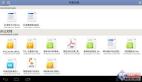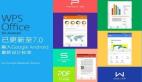这两天移动办公软件市场似乎一下子热闹起来,继国产老牌软件厂商金山的WPS for Android 8.0发布后,微软 Office for Android正式版紧随其后也推了出来。一边是民族骄傲,一边是国际大牌儿,信谁?用谁?估计很多人会有些选择困难症。到底年轻时尚的WPS和老江湖微软的Office手机版哪家略胜一筹?笔者也趁着这股子热闹劲带大家一一剖析。
WPS 8.0 对比微软Office手机版
一、软件大小/硬件要求
WPS Office安卓版,一个体积仅有18.32MB的小APP就能搞定一切文档、表格、PPT。对面的微软Office,则需要分别下载3个APP,分别对应大家熟悉的Word、Excel、PowerPoint,如此占据手机空间,明显不太适合分“秒”必争、寸“土”必争的国人。
| 软件名称: | WPS Office |
| 软件版本: | 8.0 官方版 |
| 软件大小: | 18.32MB |
| 软件授权: | 免费 |
| 适用平台: | Android |
| 下载地址: | http://dl.pconline.com.cn/download/83972.html |
在体积指标上,微软3个APP加起来超过285MB,身材魁梧。
| 微软手机Office系列软件新版本下载: | |
| Word——93.35M | 点击本地下载 |
| EXCEL——84.12M | 点击本地下载 |
| PowerPoint ——107.62M | 点击本地下载 |
此外,微软手机版 Offcie 对硬件也着有一定的高标准严要求:
1、屏幕尺寸大于或等于 7 英寸的 Android 平板电脑;
2、操作系统版本:KitKat (4.4.X),Android M暂不支持;
3、基于 ARM 的处理器;
4、1 GB 或以上的 RAM;
也就是说,如果是内存少于1GB的手机,就别费劲下载去玩了,你会感受到来自微软Office深深的恶意。相比之下,WPS的手机版则包容的多,对硬件几乎没有任何要求,系统达到安卓4.0或以上就行了。
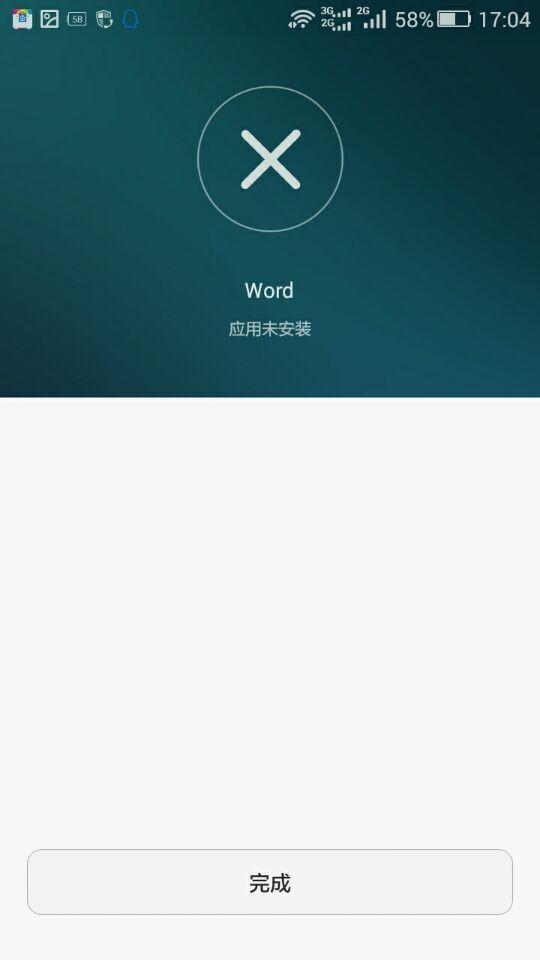
笔者的华为手机内存不足1G,被微软Office给鄙视了
二、支持格式哪家强
办公文件格式何其多,常见的包括DOC、XLS、PPT、PDF等等,如果一款办公软件无法轻松地包揽这些常见的文件格式,其实你完全可以毫不犹豫地直接卸了。
微软的Word、Excel、PowerPoint办公软件都有自己专属的文件格式,而且不同格式的文件,要分别用Word、Excel、PowerPoint三个不同的应用才能打开,使用起来,会比较麻烦。而国产的WPS可以很好地支持打开微软Office格式文件,且只需要安装WPS手机版的1个APP就可以简单实现了。
另外,WPS Office 8.0比微软Office安卓版多了一项很重要的功能,那就是对 PDF 格式文件的支持,移动办公遇到 PDF 格式文件,使用WPS手机版完全可以应付自如。
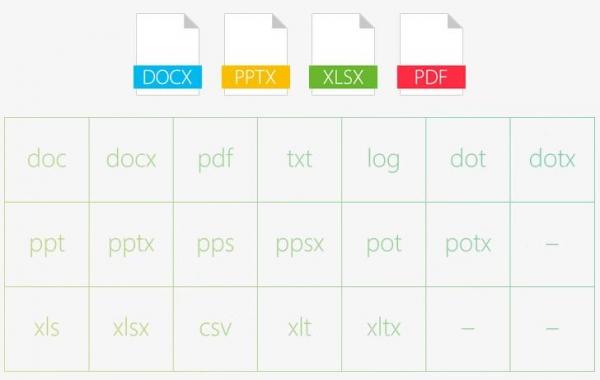
WPS Office安卓版支持的文件格式
有趣的是,微软Office可以通过“打印输出”的方法将文件另存为PDF,但是微软Office本身却不支持打开PDF文件,微软Office手机版输出后的PDF文件,只能用WPS打开,这一点我也是酩酊大醉了。
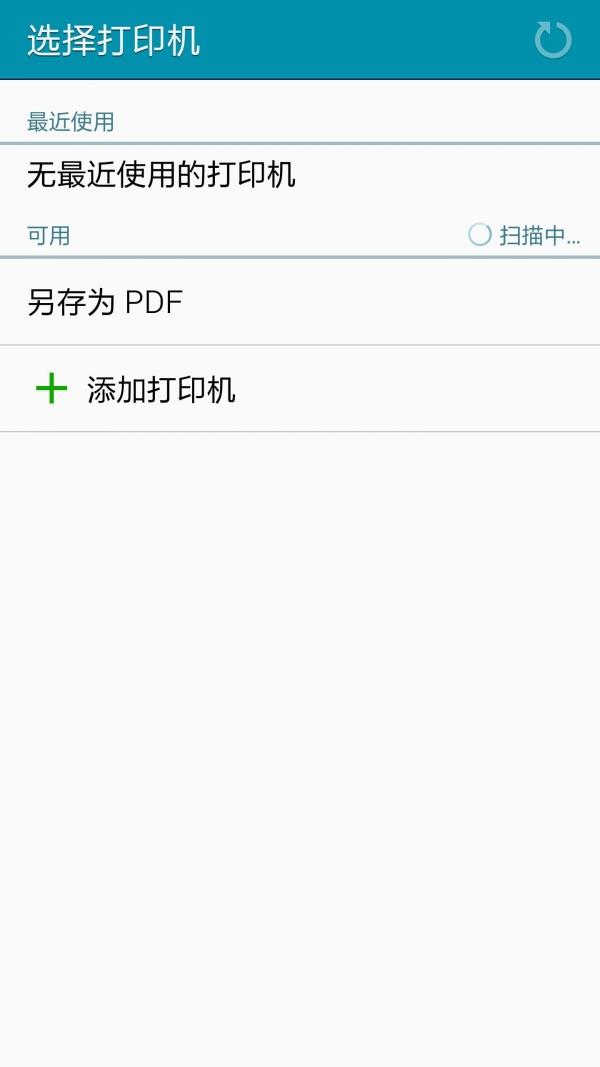
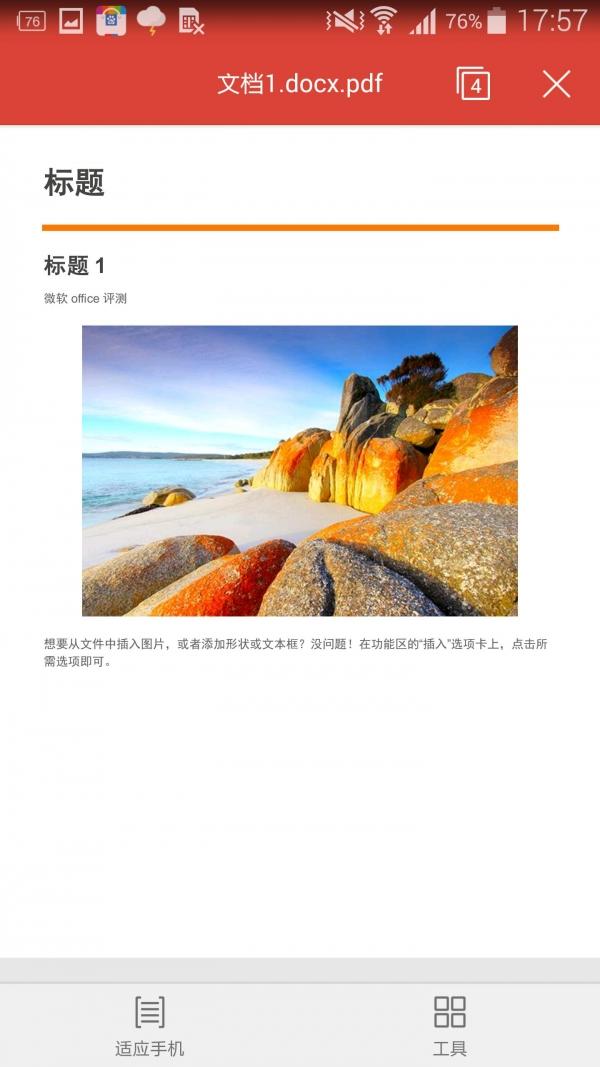
左:微软Office能输出PDF文件,但自己无法打开 | 右:WPS完美支持打开PDF
三、第三方支持/模板数量
WPS Office8.0支持国内外常见的网盘,可以从网盘提取文档、图片,作为移动办公的素材。同时WPS的云文档一直都表现稳定,是笔者使用过比较靠谱的云办公服务之一。而微软Office手机版,只支持自家的Sharepoint、OneDrive,这类服务器常驻国外的网盘,遇上网络抽风,偶尔会出现无法连接的情况。
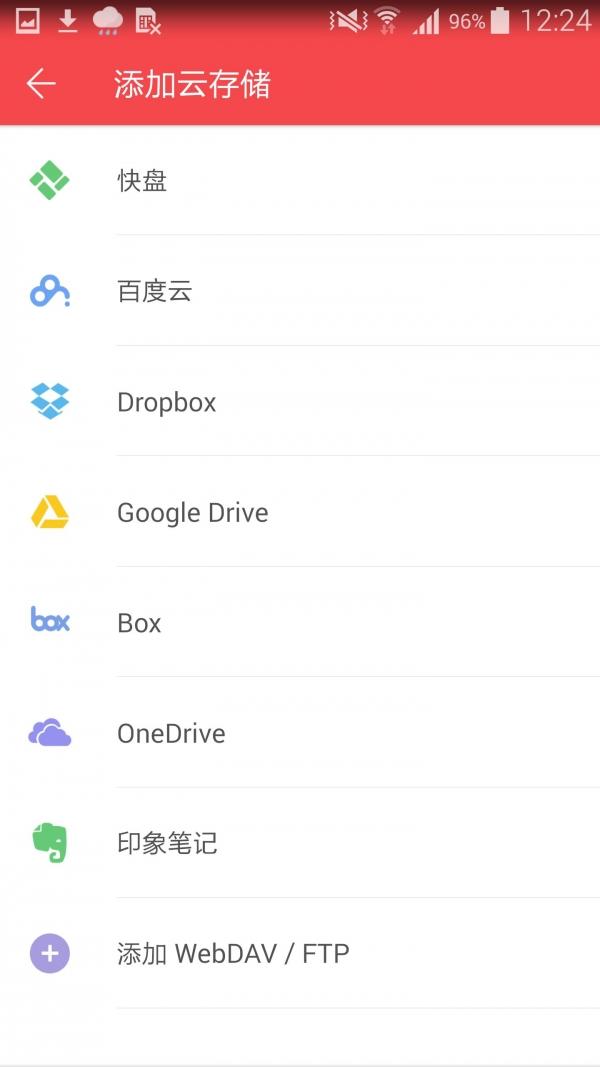
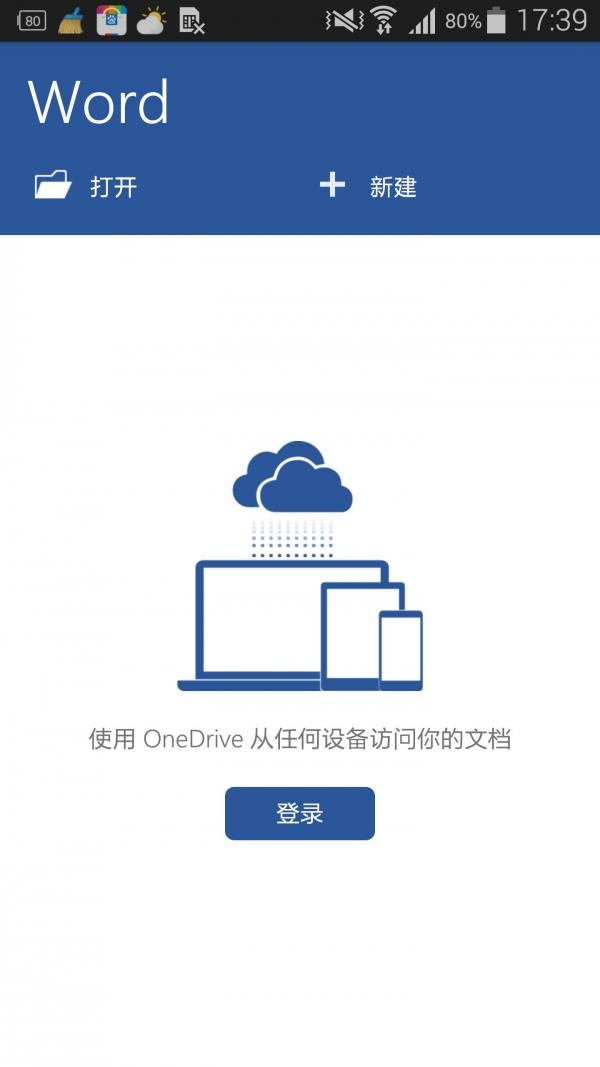
左:WPS支持国内外常见网盘 | 右:微软Office只支持自家OneDrive网盘
需要注意的是,微软Office手机版可以免费使用基本功能,微软提供了付费订阅服务,订阅后可以升级到额外功能,比如1TB的OneDrive云端储存空间,不过笔者实测会出现连不上订阅服务器的情况。
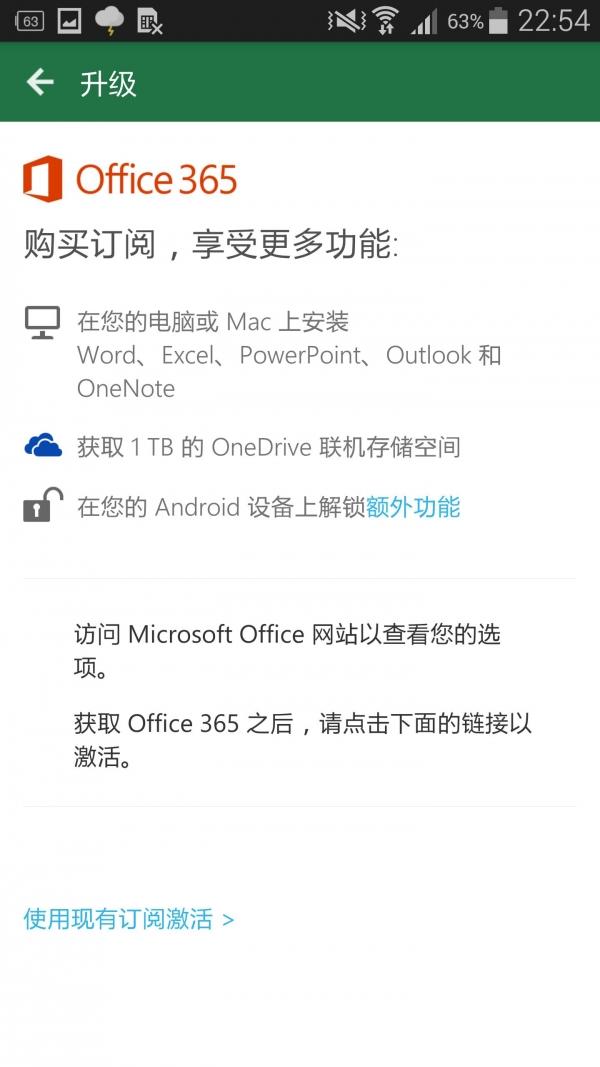
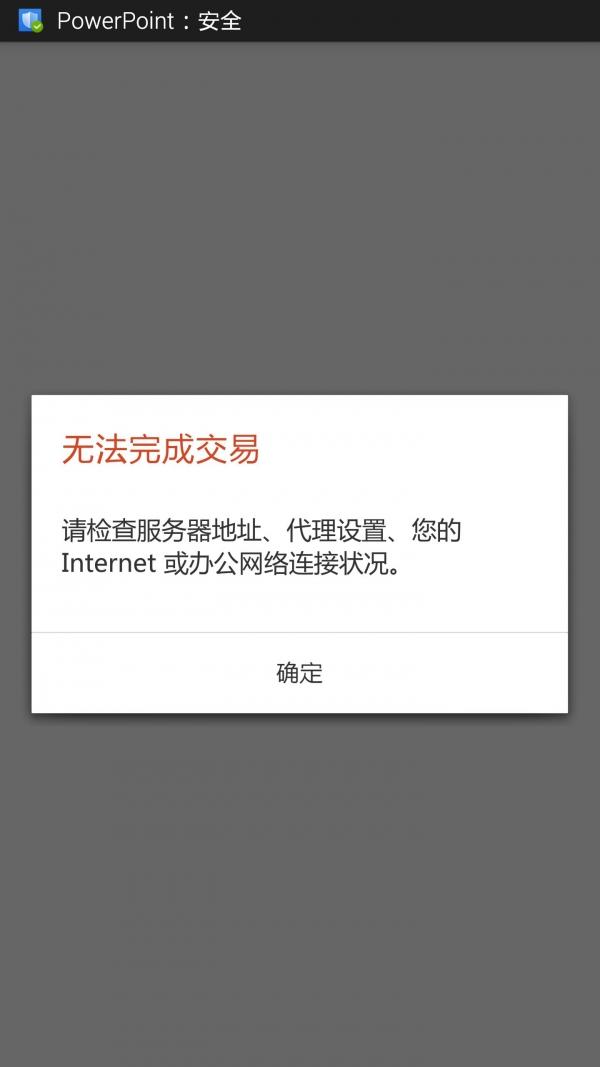
微软Office不付费的话只提供基础功能,但是想要付费购买却不一定能连上服务器
另外,WPS支持将文档分享到社交网络、邮箱等,而微软Office也支持部分社交网络,如微信、QQ,但是笔者测试时提示“无效文件”,有知道怎么破解的朋友欢迎留言点醒小编啊。
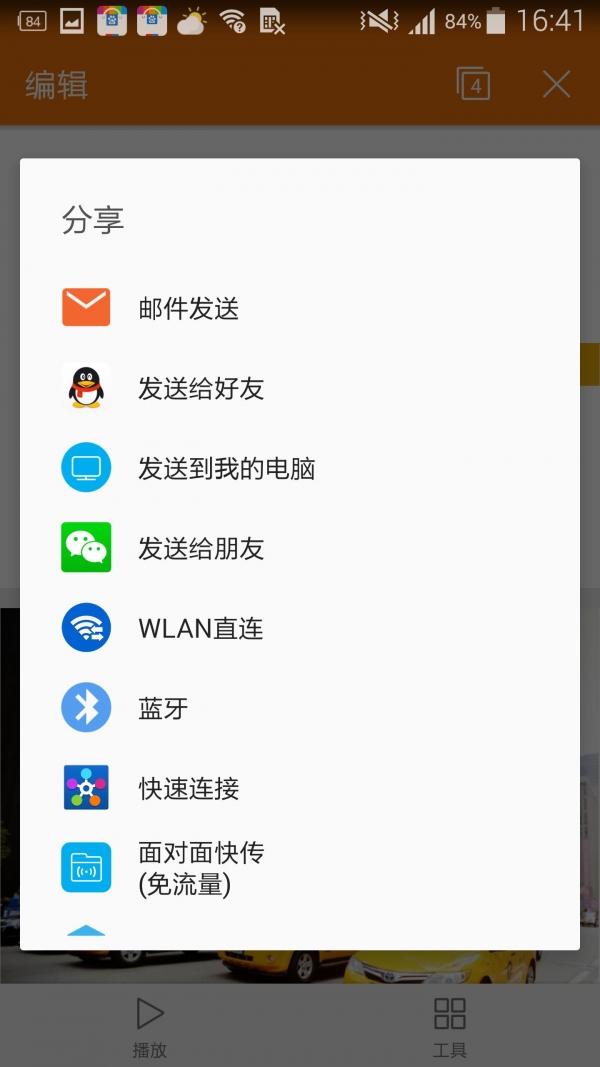
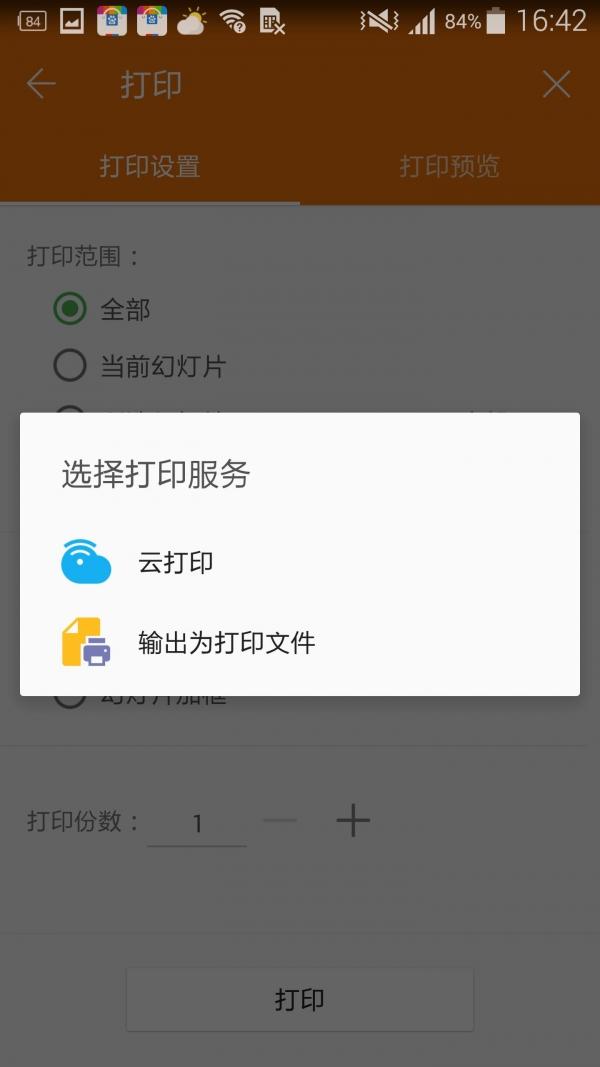
WPS手机版的分享功能
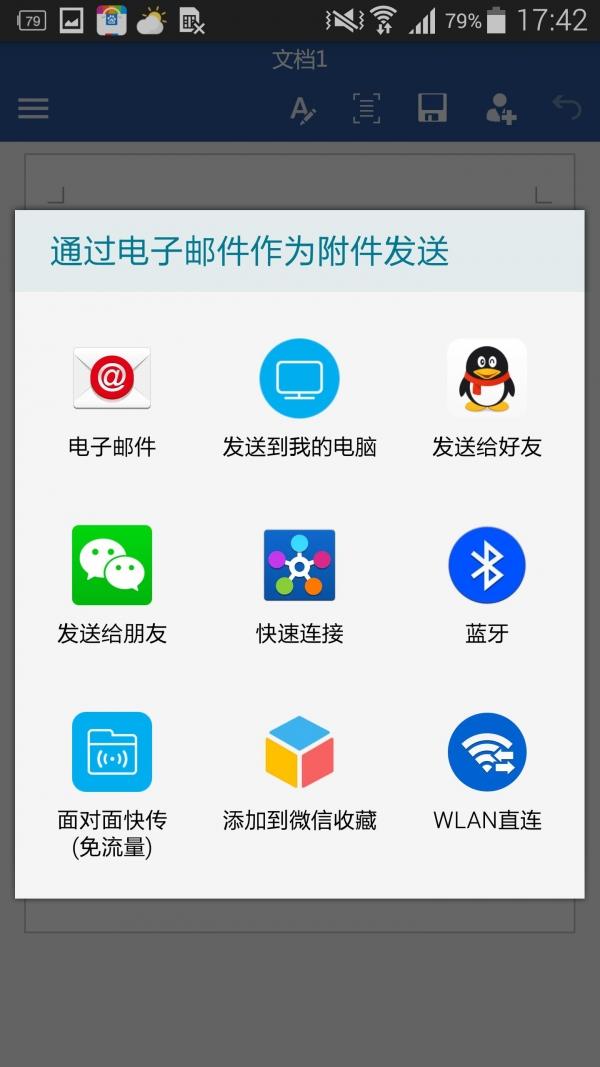
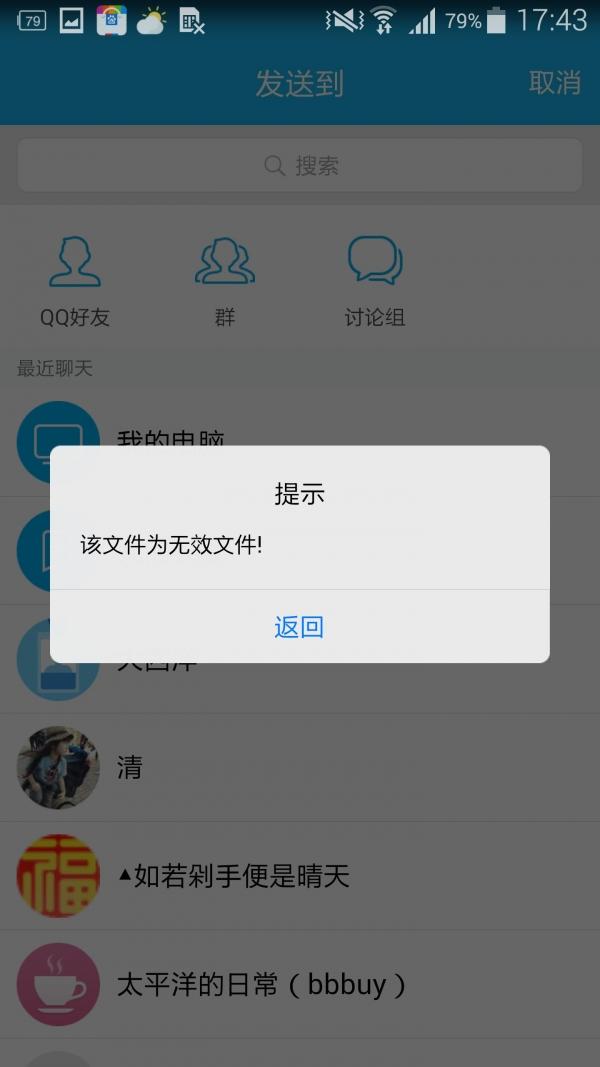
微软Office的分享功能:分享到QQ出错
在模板数量方面,WPS Office8.0和微软Office各有千秋。WPS内置了不少精美的模板,已经充分考虑到了大多数的应用场景;而微软Office的模板是存放在云端的,在数量方面会小有优势,但是需要在网络连接时才能使用,若在WIFI网络环境下还好,如果是3G/4G或者是信号不太好的2G网络,那就会比较悲催。
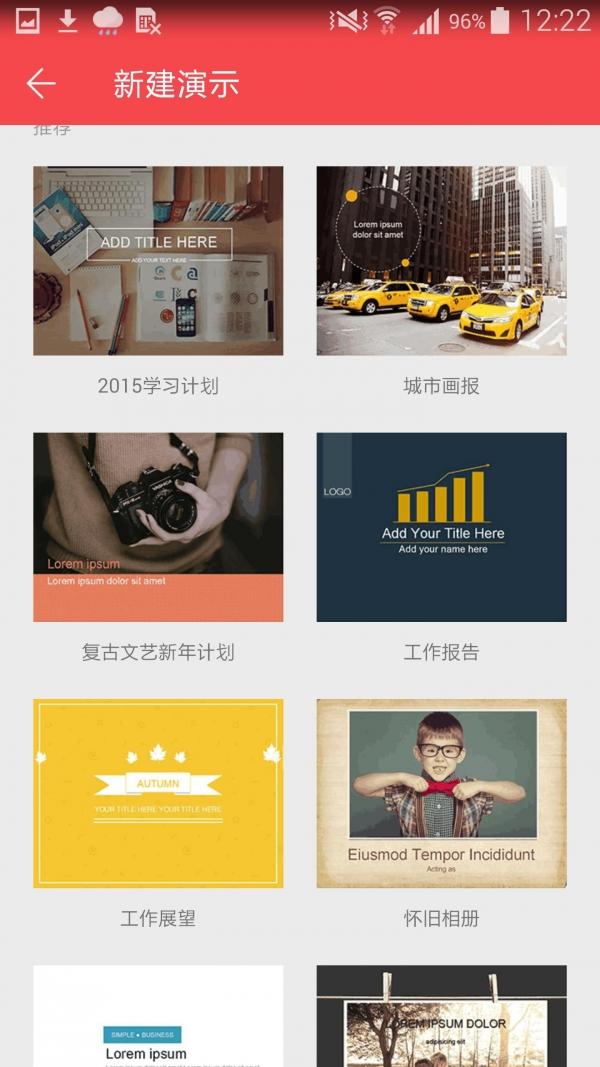
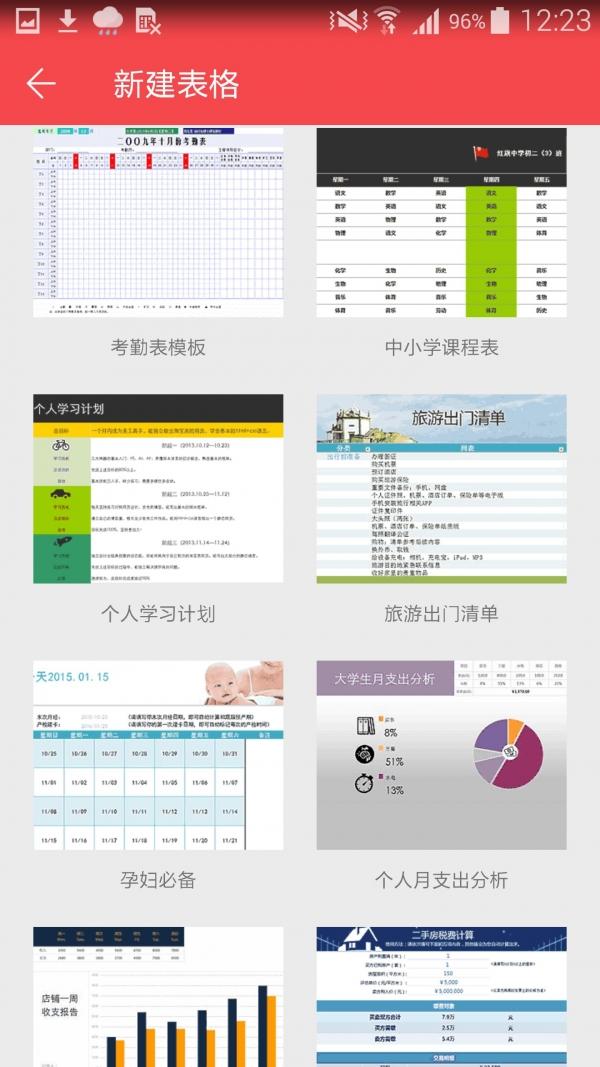
WPS演示新模板 | WPS表格新模板
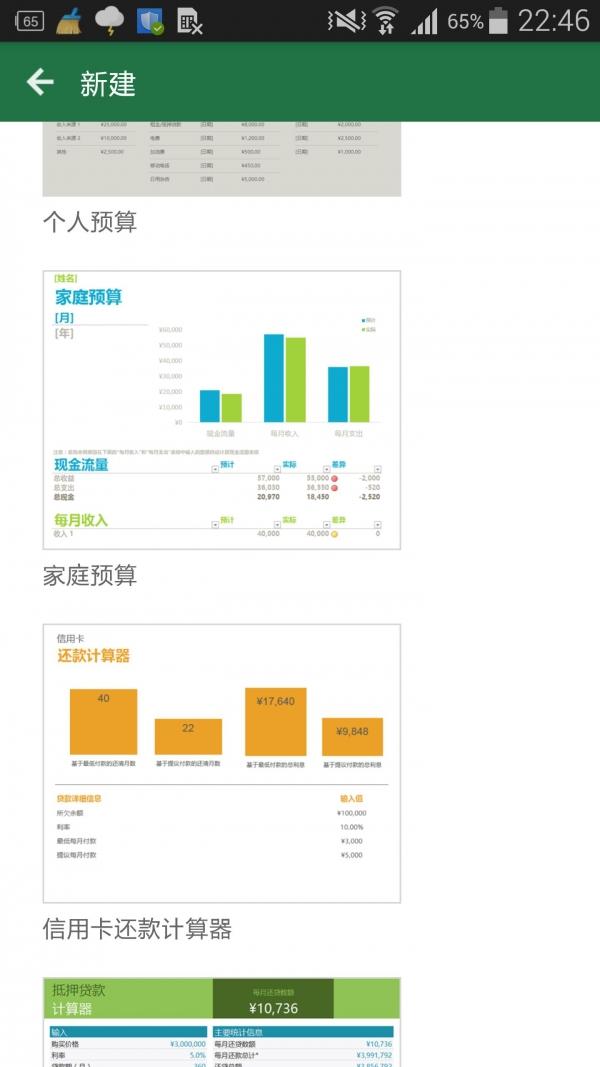
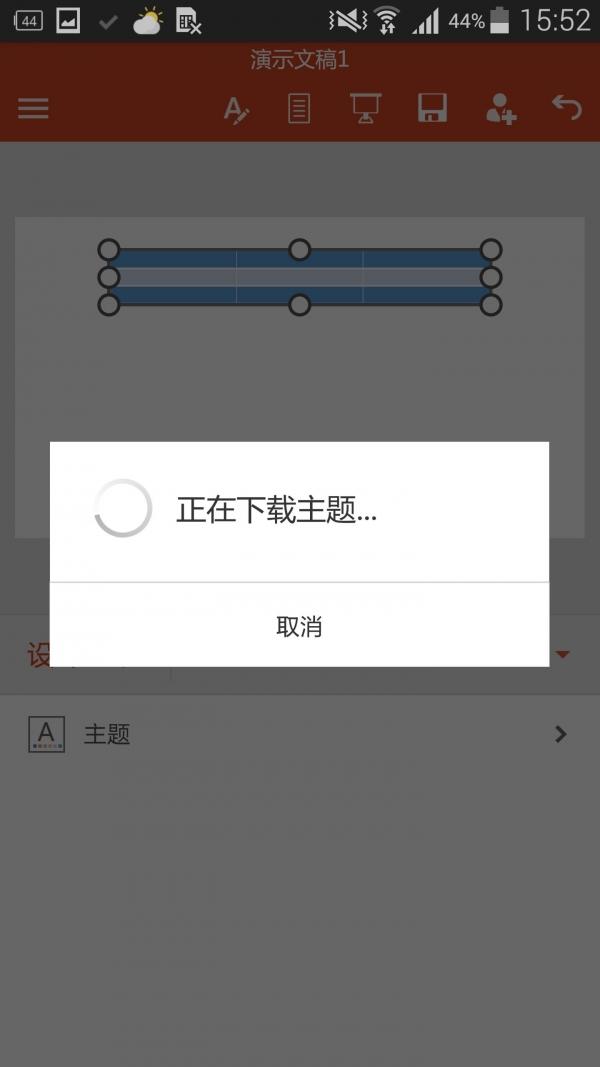
微软Office 手机版的模板需要联网下载
四、功能对比
1、编辑工具
手机版的办公软件的编辑功能肯定没有PC版的丰富,不过一些基本的编辑功能还需必须的,我们以编辑一个空白文档为例(word),来看看两款参评应用的编辑能力如何。
WPS Office 8.0支持字体及段落设置,支持样式设置,并且支持审阅状态,支持插入图片表格等的素材,支持手写笔迹。附加功能上支持复制粘贴、查找、目录、字数统计等等,基本涵盖了你能想象到的编辑功能。
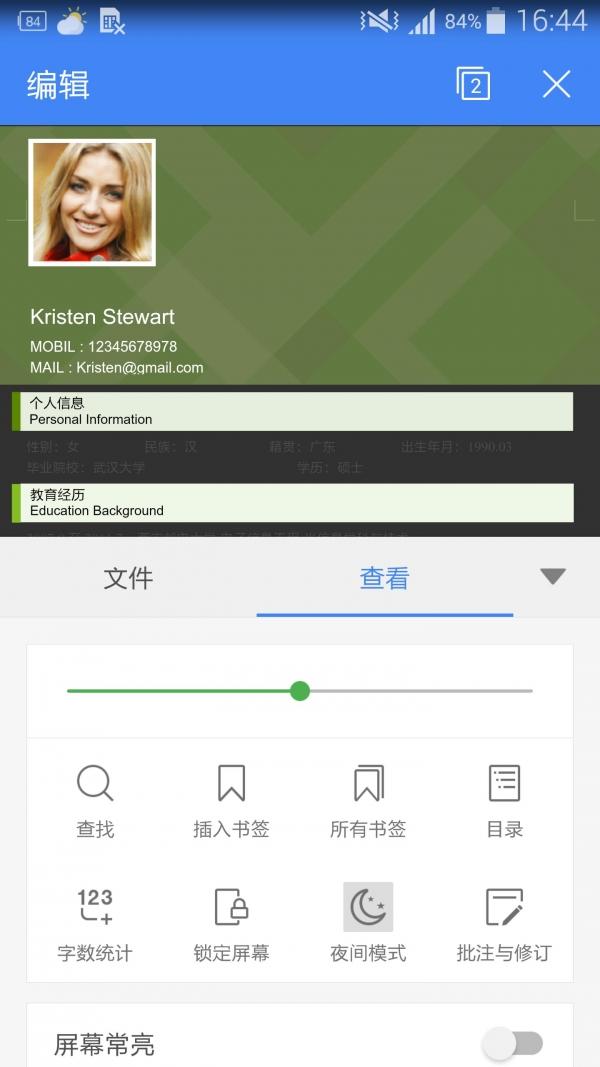
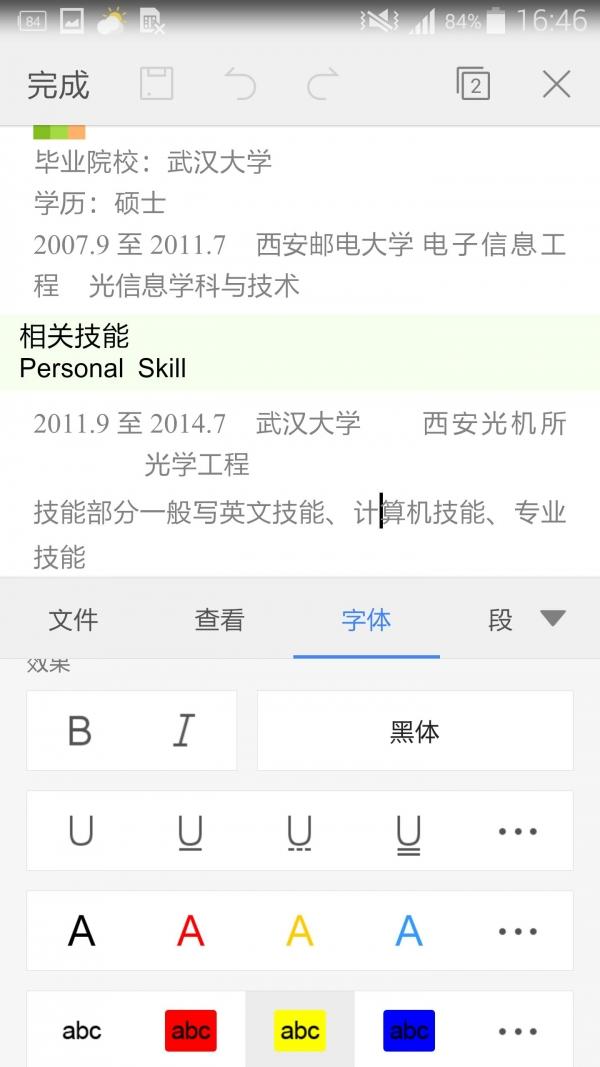
WPS 手机版的文档编辑界面
其中一个亮点是支持多文档切换,在同时编辑多个、多类型文档的时候,这个功能非常好用,操作起来就像浏览器切换网页标签一样简单。
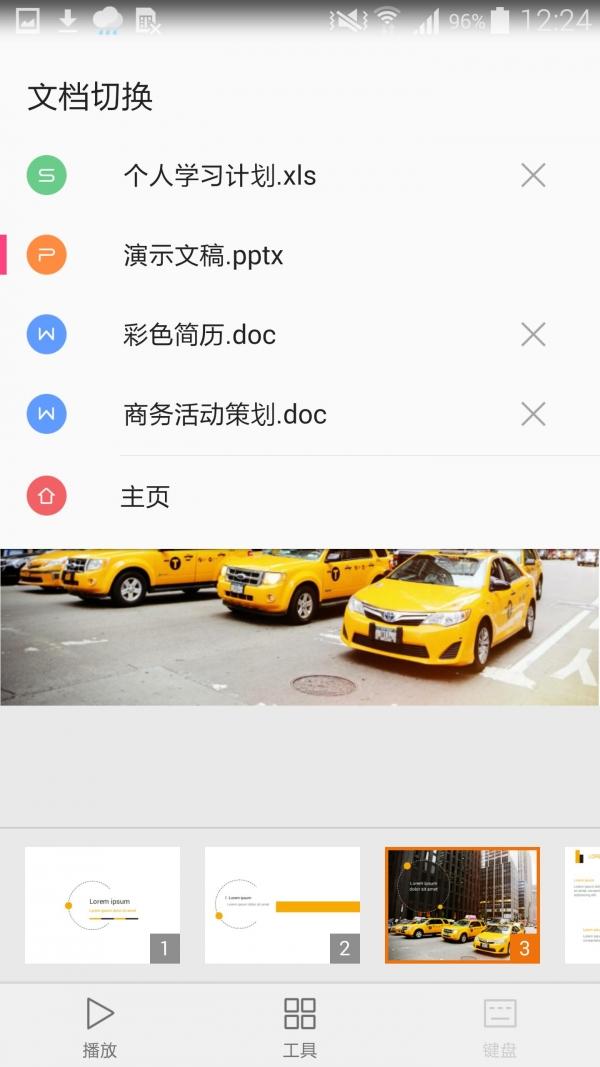
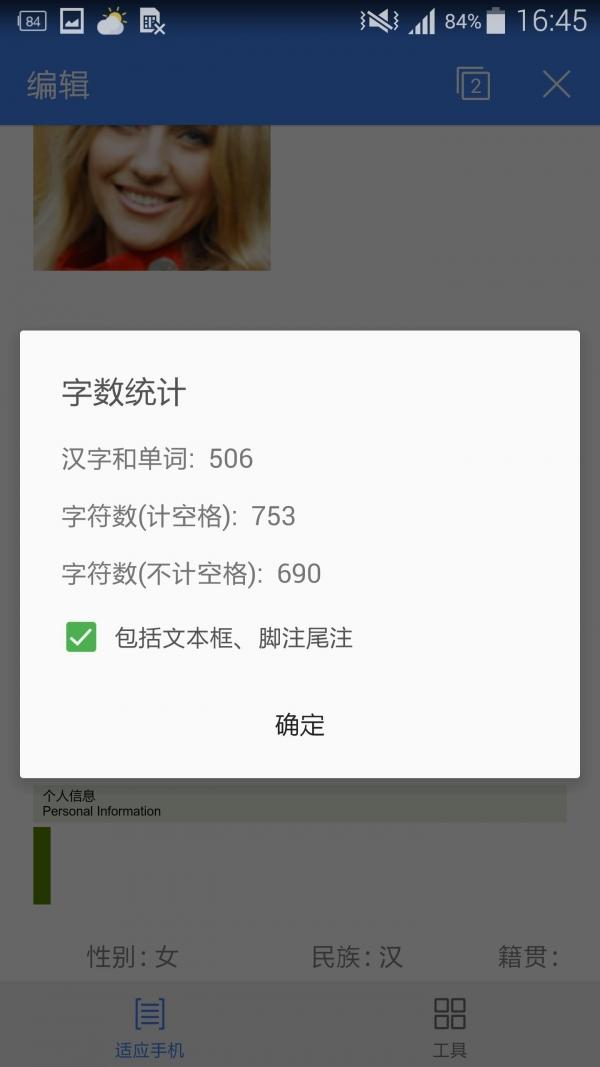
WPS手机版多文档切换,以及汉字字数统计功能
微软Office也不算弱,除了文字段落样式编辑功能,也有插入图像、表格、图表、SmartArt、脚注、公式等功能,干文字编辑的工作也是比较顺手的。不过有一个缺点就是——不支持多文档切换,也就是说,你正在编辑的文档,需要先保存,才能打开新文档。这个指标对比起WPS的多文档编辑功能来说,是Office的一个弱点。
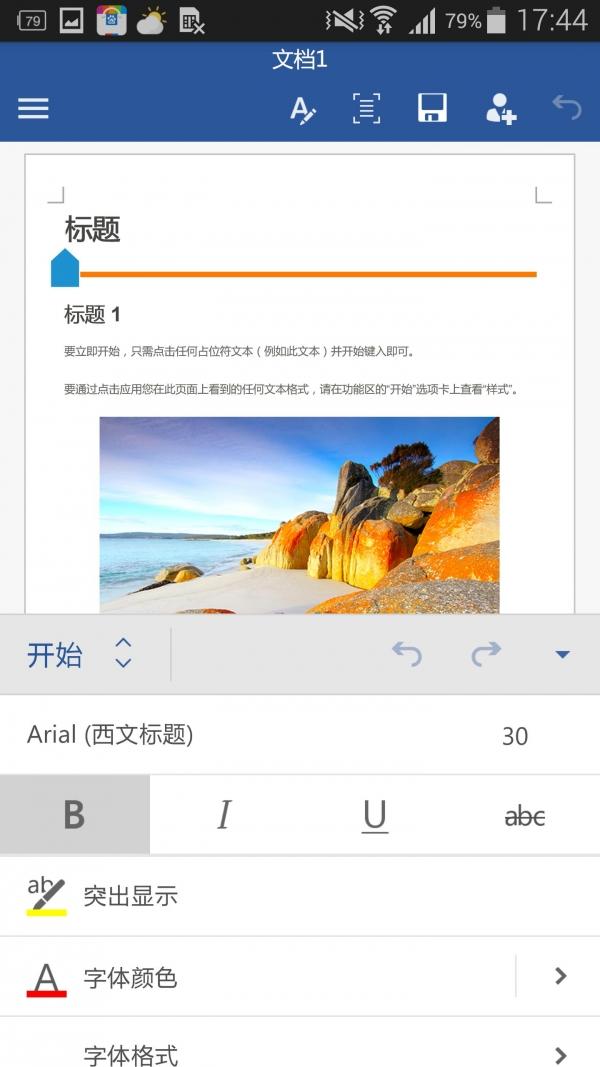
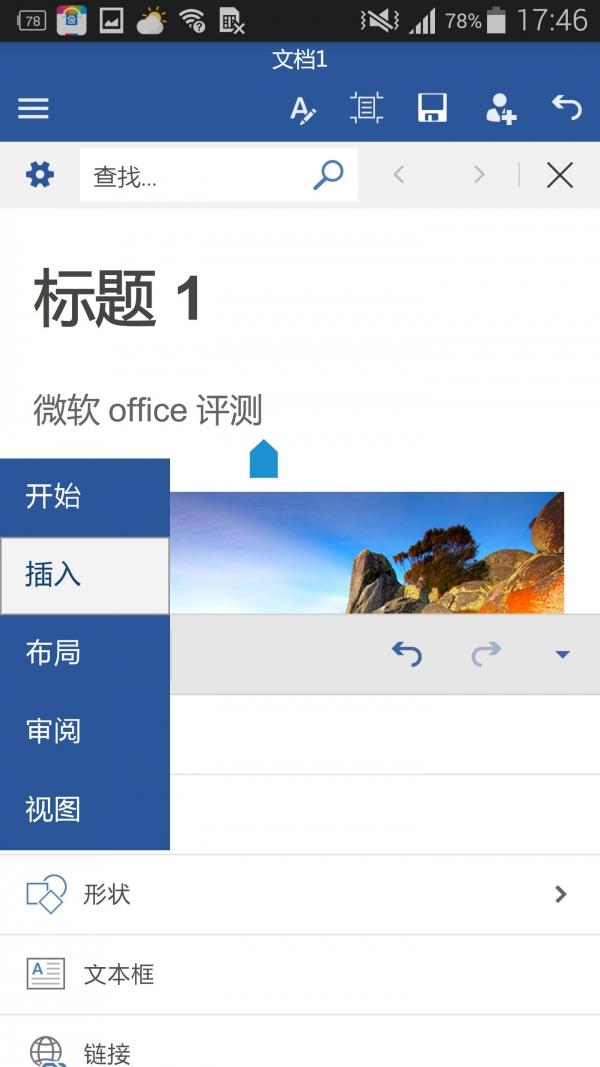
微软Office 手机版的编辑界面
2、适应手机显示
WPS和微软Office都考虑到了各种PC端制作的文件,在移动设备上显示时体验不太好,所以都提供了适配手机显示的模式,这是值得称赞的。不过WPS的文档、表格和演示都支持适应手机显示,字体、排版和滑动操作都会使用适应手机显示和操作的模式进行,体验非常不错,特别是适应手机屏幕独有的的连页阅读模式。
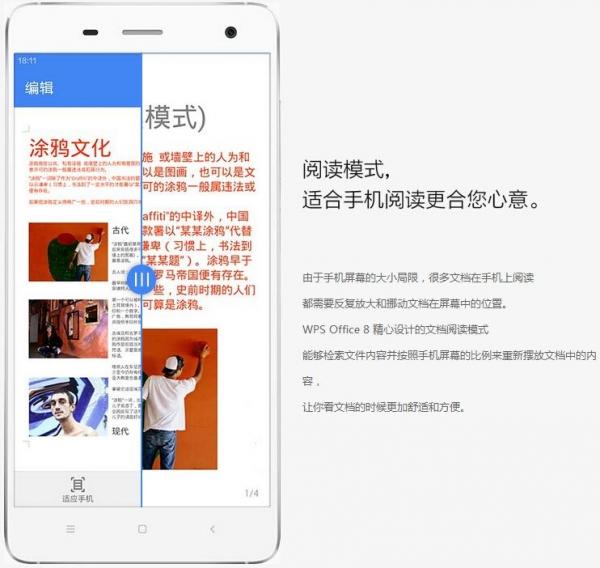
WPS提供适应手机阅读的模式
微软Office只有Word提供了适配显示功能,在手机上阅读Excel表格的时候,没有适配手机显示,是一项折磨。
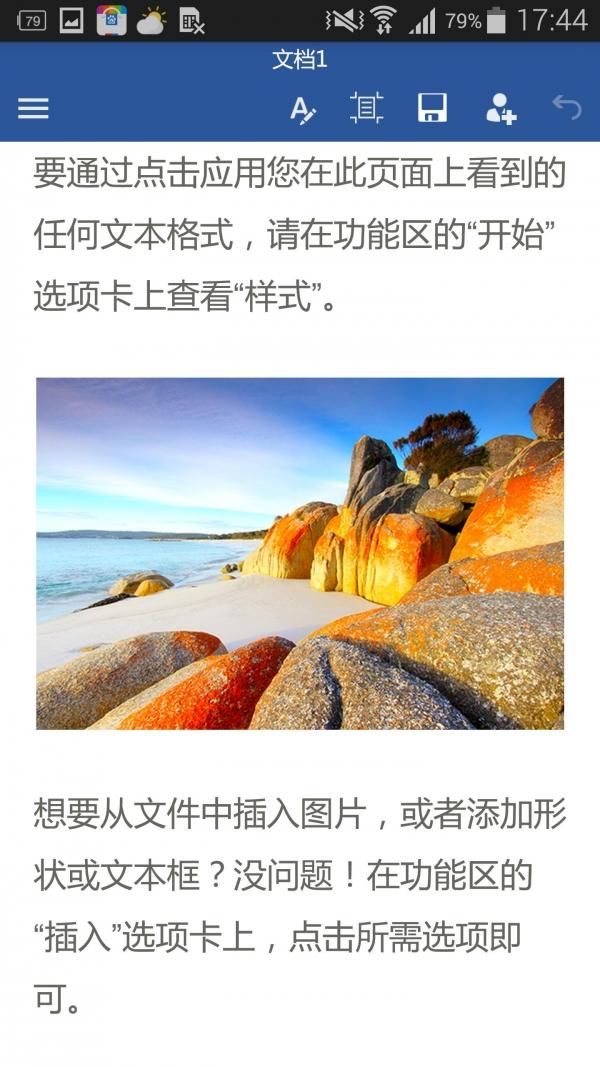
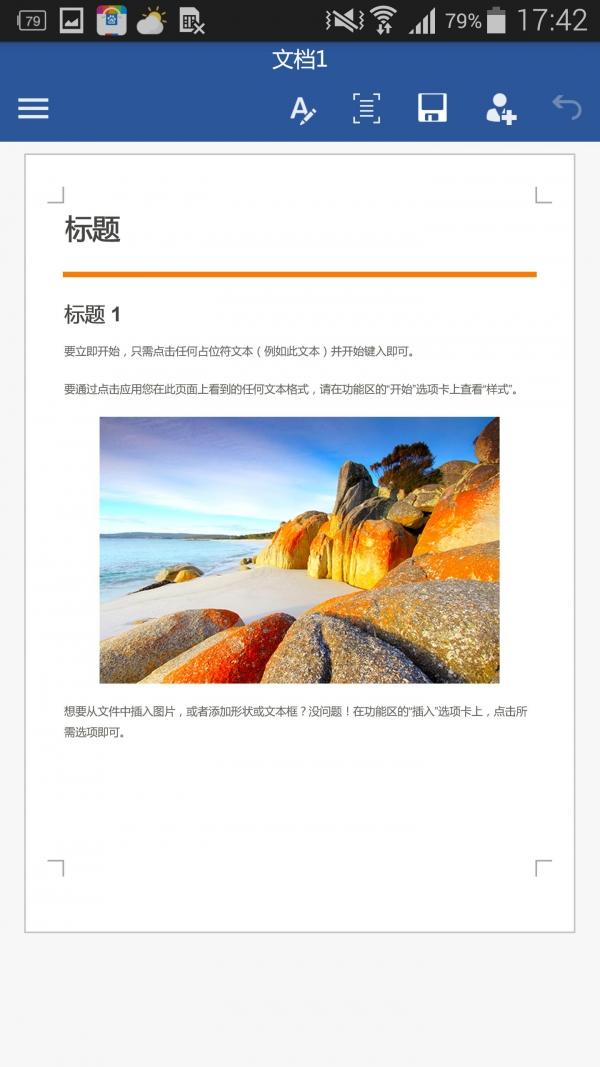
左图为微软Office适应手机显示模式 | 右图为普通显示模式
另外,WPS比微软Office还多了“夜间模式”,熬夜用移动设备编辑文档、做表格的白领们,眼睛可以得到较好的保护,毕竟身体是革命的本钱,尤其眼睛是人的灵魂之窗,更加要好好爱惜才是。
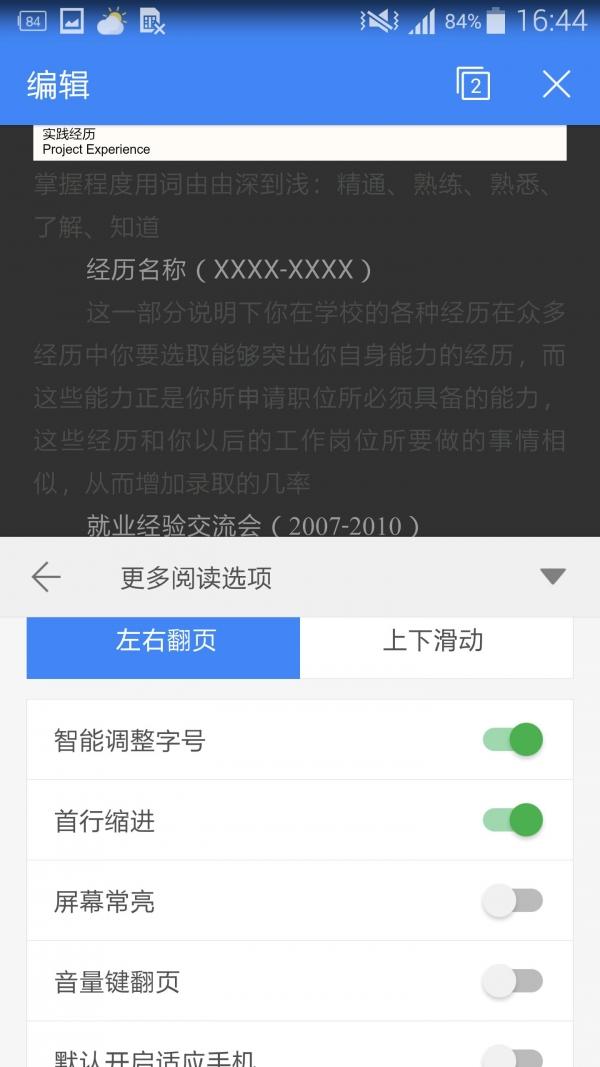
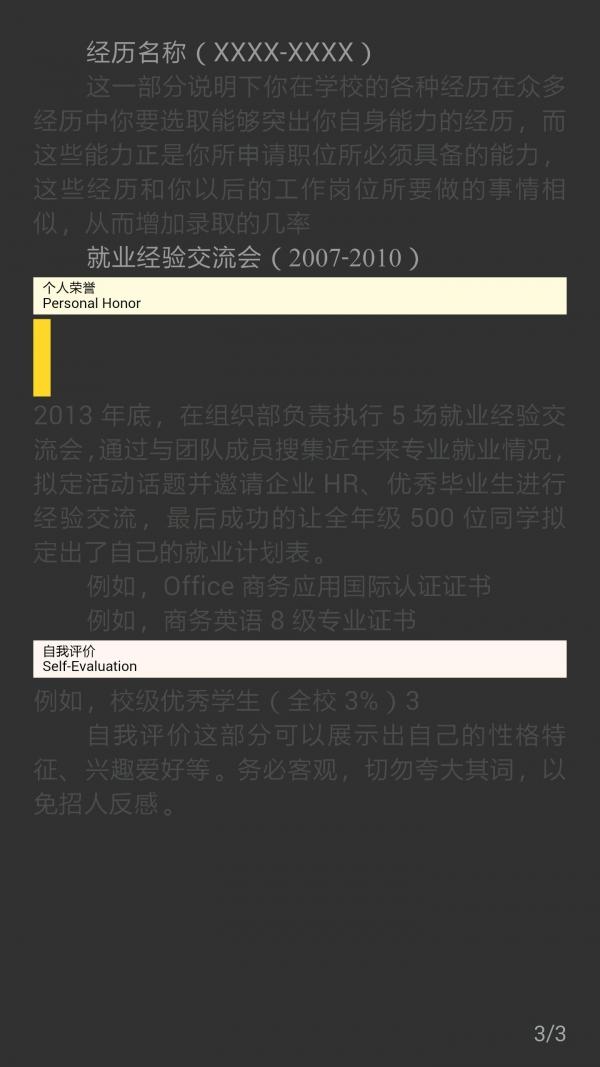
WPS手机版的夜间模式:整体会变成暗色调
3、修订注解
手机上也可以像PC端一样对文档进行批注修订,WPS和Office都提供这项功能,不过使用起来会有差异:WPS采用了左右明显的层次间隔显示批注,而微软Office则只用了一个小红框代替,不太明显,而且需要点击一下小红框,才能阅读批注。
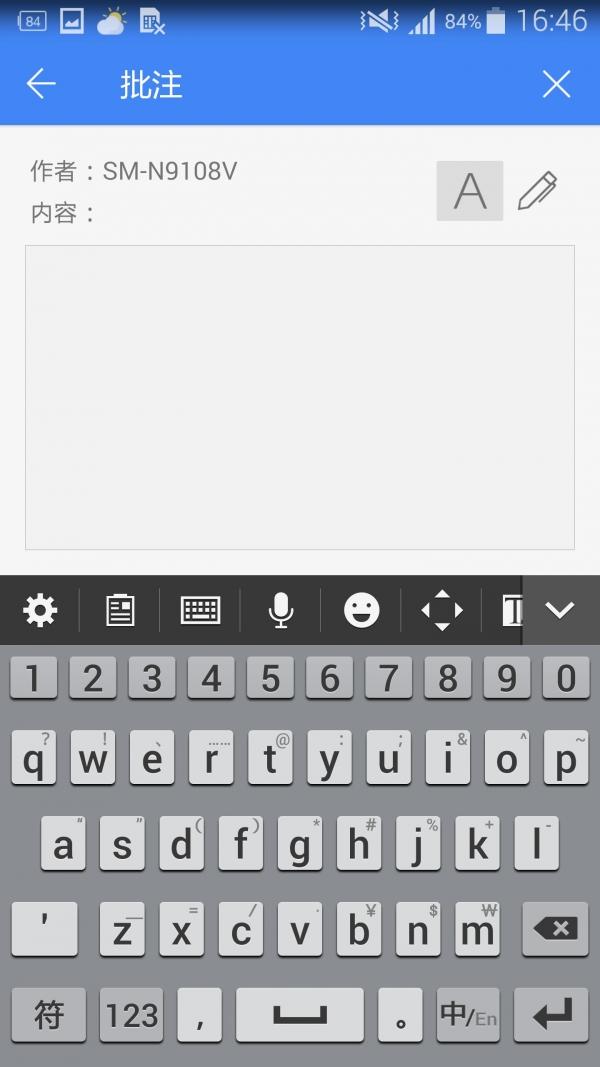
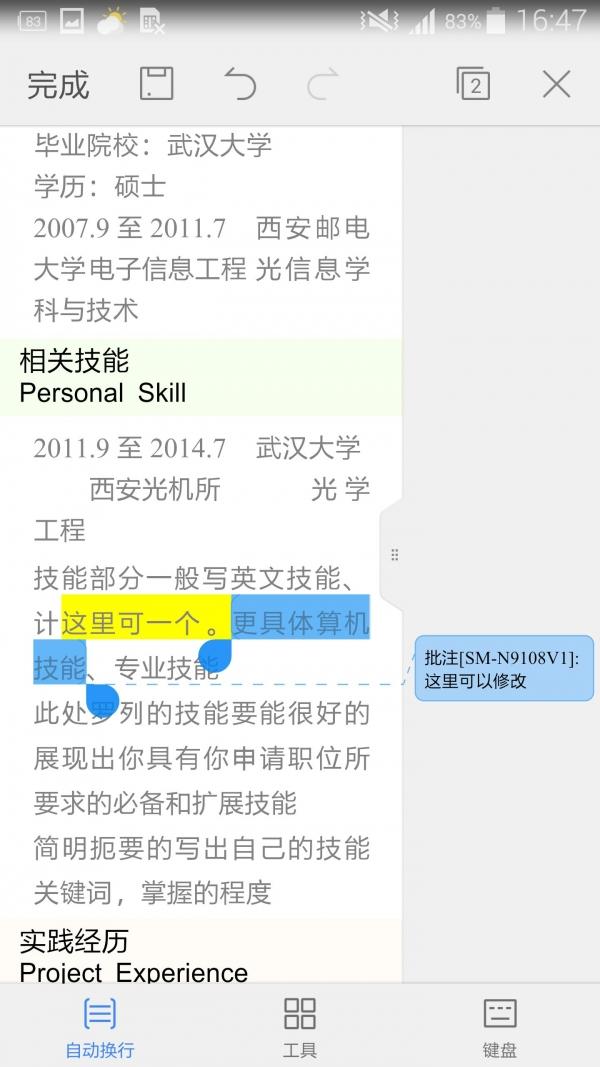
WPS手机版添加批注,以及分屏显示批注内容
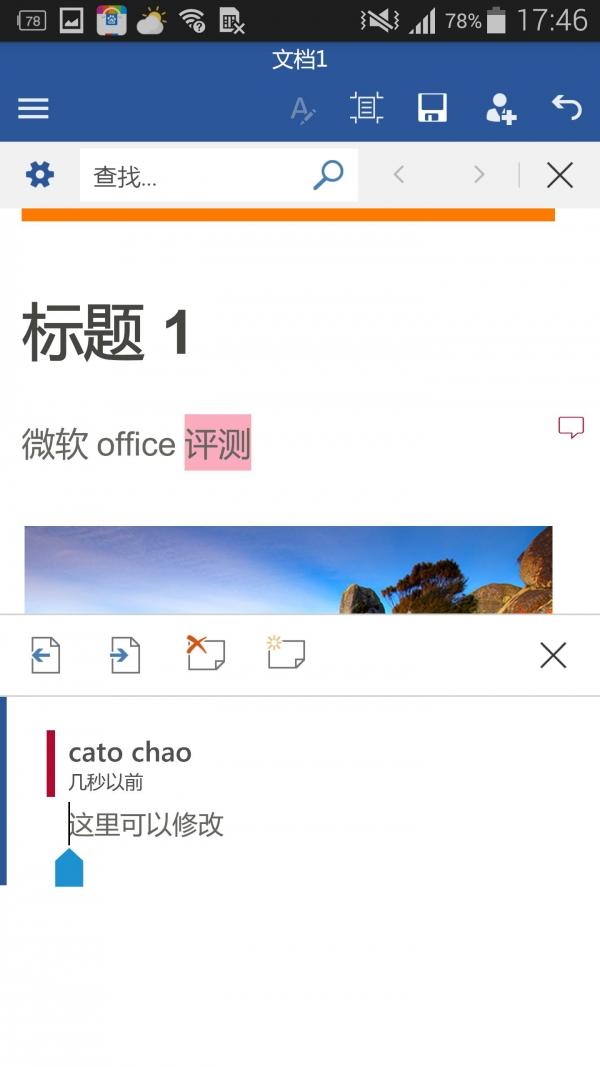
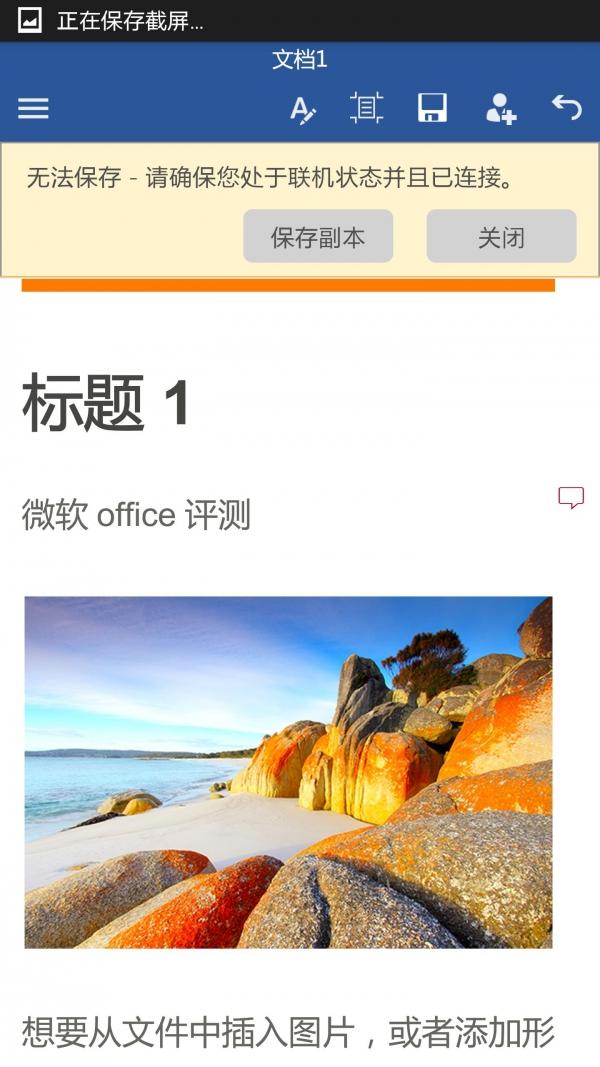
微软Office手机版添加批注后,批注只会以小红对话框显示
4、保存文档
WPS支持将文档另存为不同的格式,微软Office不支持这样的操作。另外,WPS还支持文件加密保存,这项也是微软Office目前没有提供的。
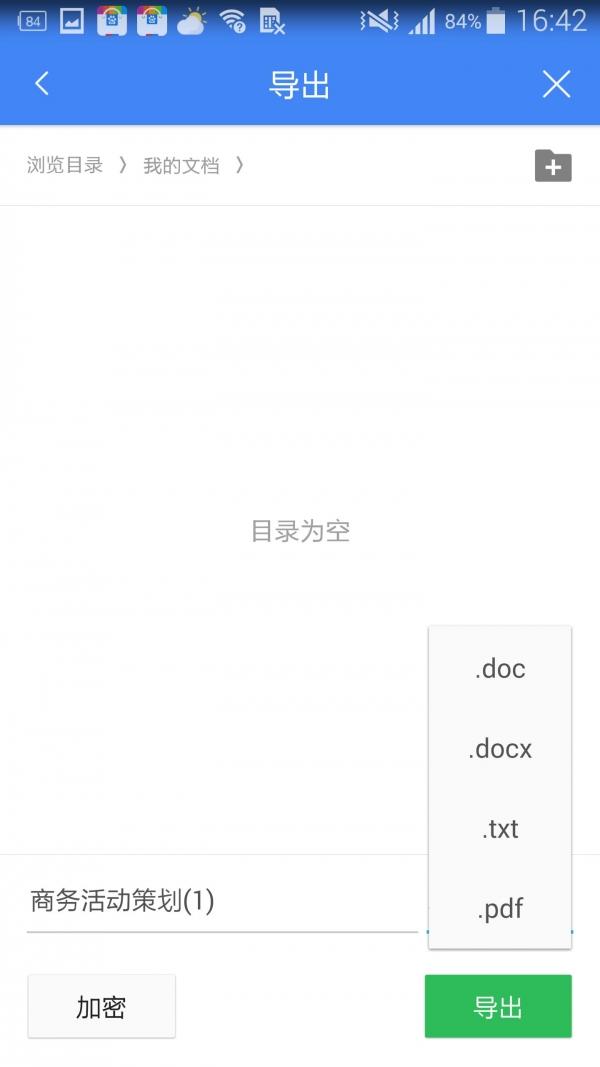
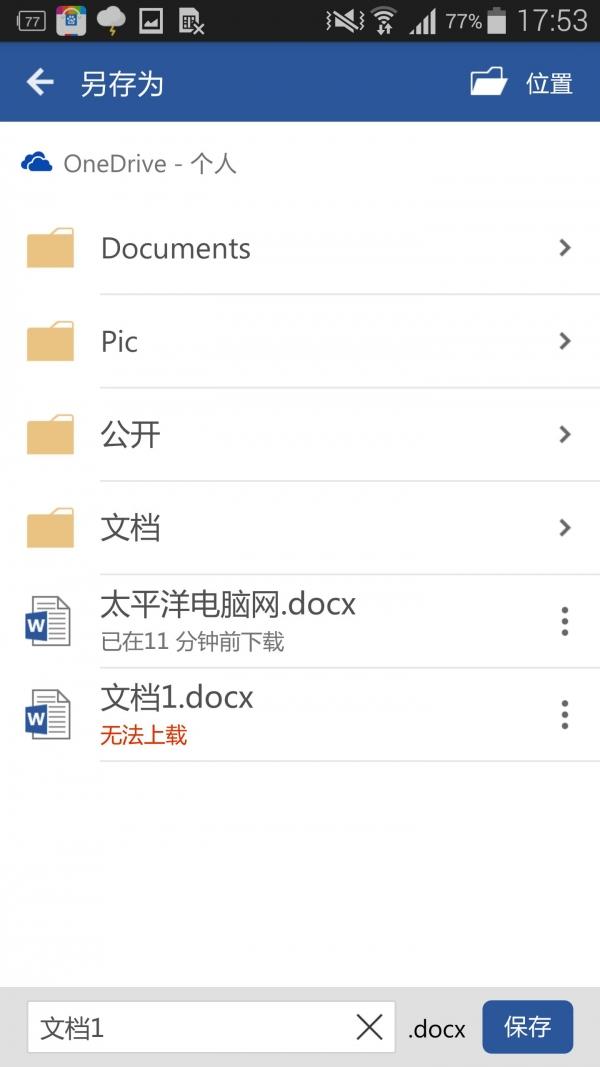
左:WPS可以另存为其他文件格式 | 右:微软Office不支持更改保存格式
5、表格函数
WPS表格支持303种函数,微软Office目前只支持221种函数,微软缺了哪些,笔者还真不能一一数出来,但是书到用时方恨少,公式当然是越多越好了。
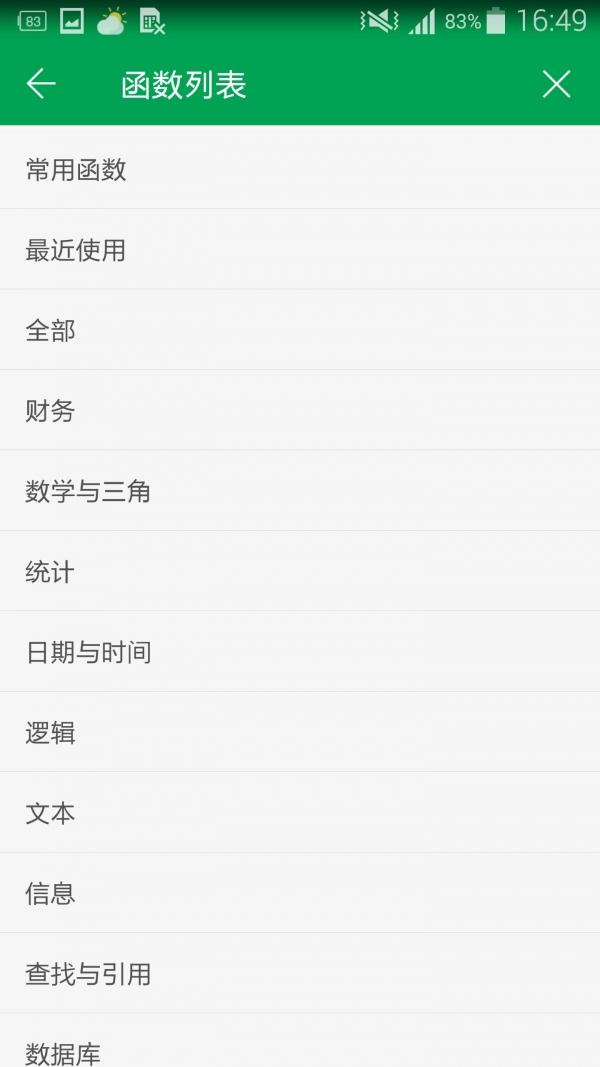
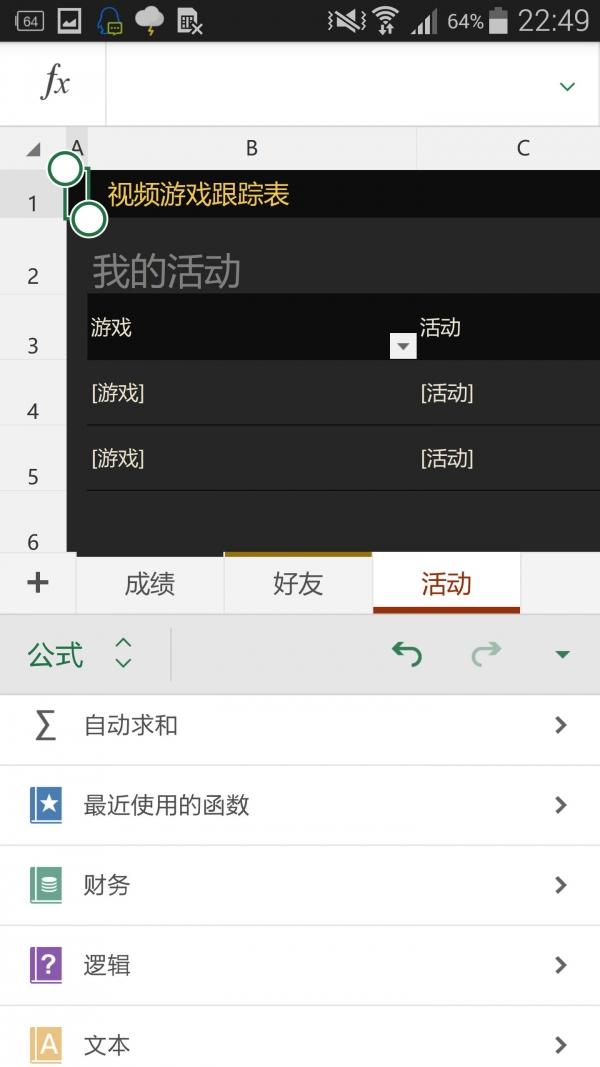
左:WPS表格函数 | 右:微软Office Excel函数
另外,WPS表格有不少人性化的工具,比如合并拆分、格式刷、填充等等,特别是可以比较方便地做填充,例如从1填到99,从周一填到周五,这是电子表格最最基本的能力。微软Office手机版如何做快速填充?笔者一直也没研究出来,欢迎留言交流使用经验。
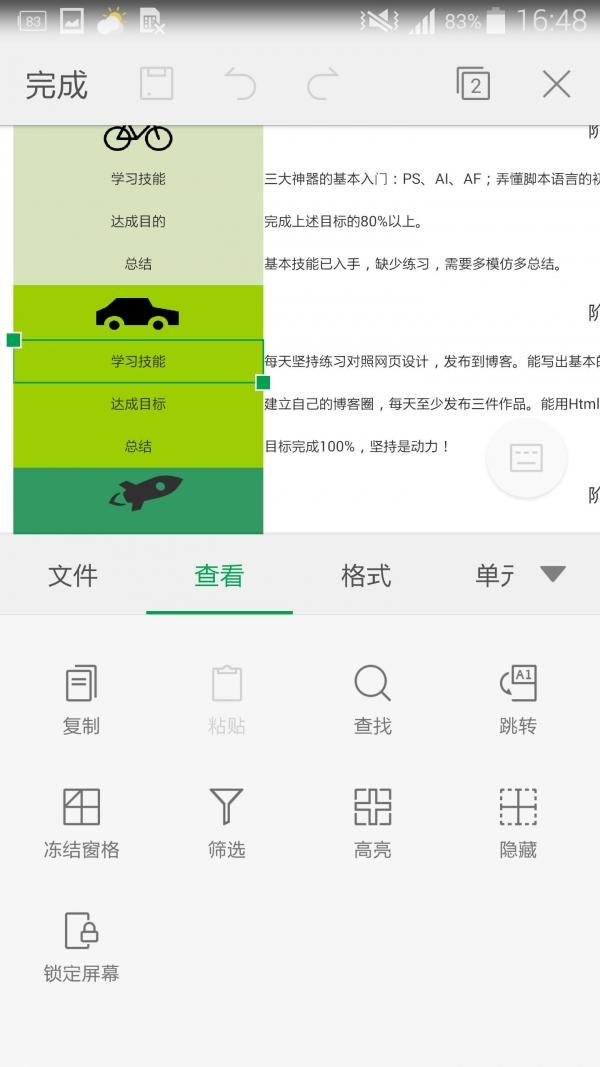
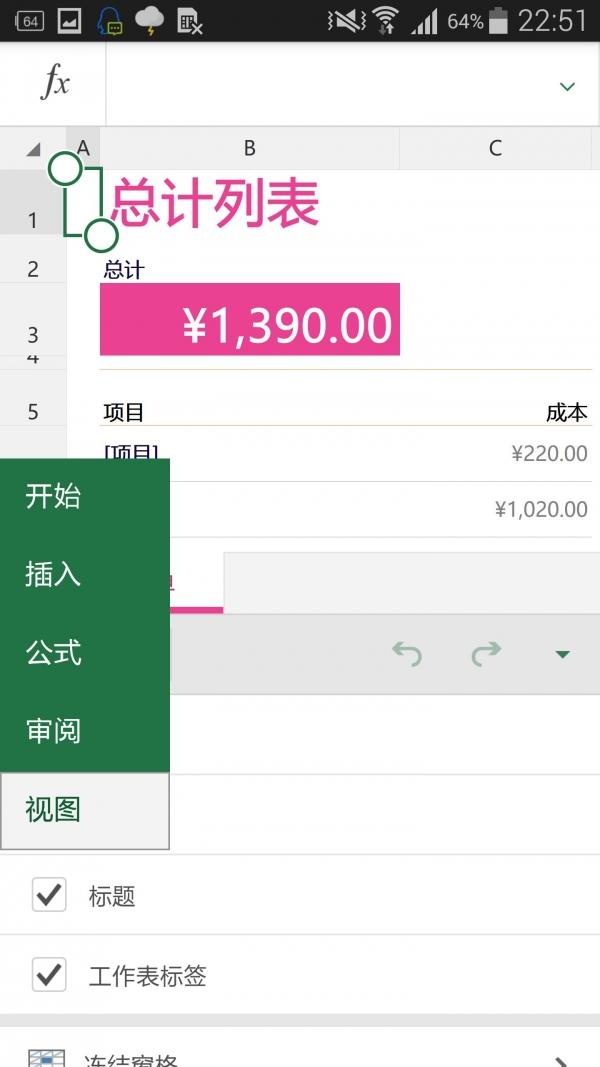
左:WPS支持一堆小工具,如:填充等 | 右:微软Office 的表格工具
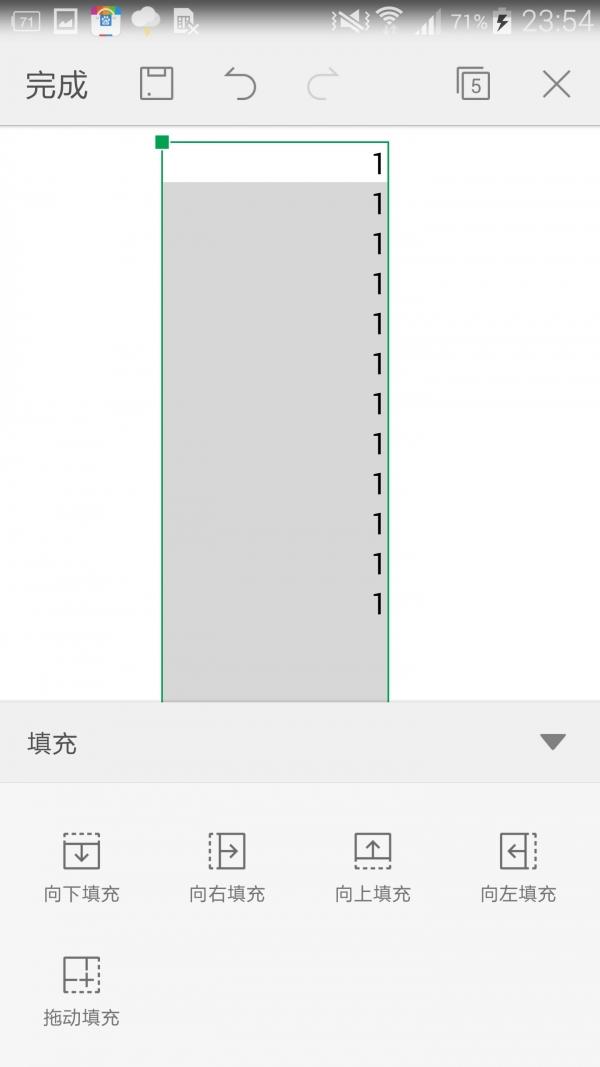
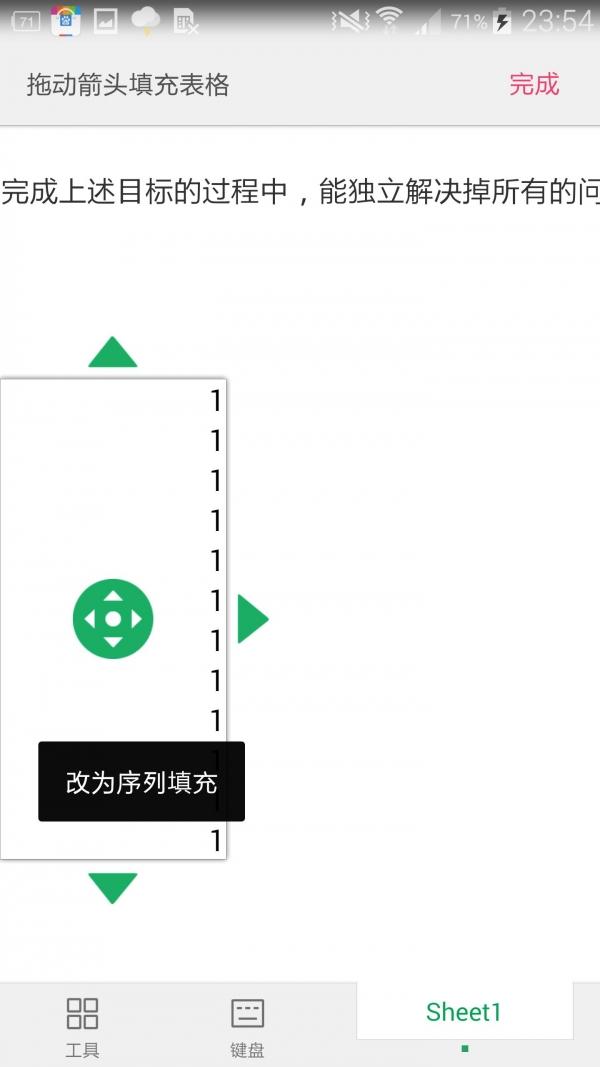
上图为WPS简单快捷的单元格拖拽填充功能
再者,用WPS手机版输入函数公式的时候,会有定制化的键盘,比系统输入法键盘更加简洁明了。会有高亮提示,相对来说比较专业和方便。微软Office没有这项功能。
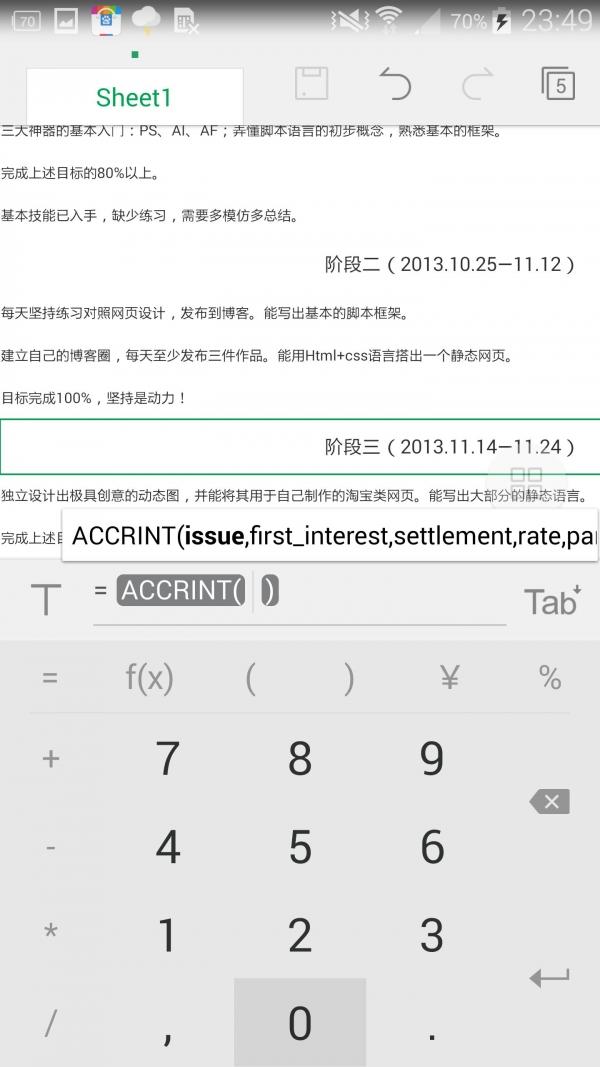
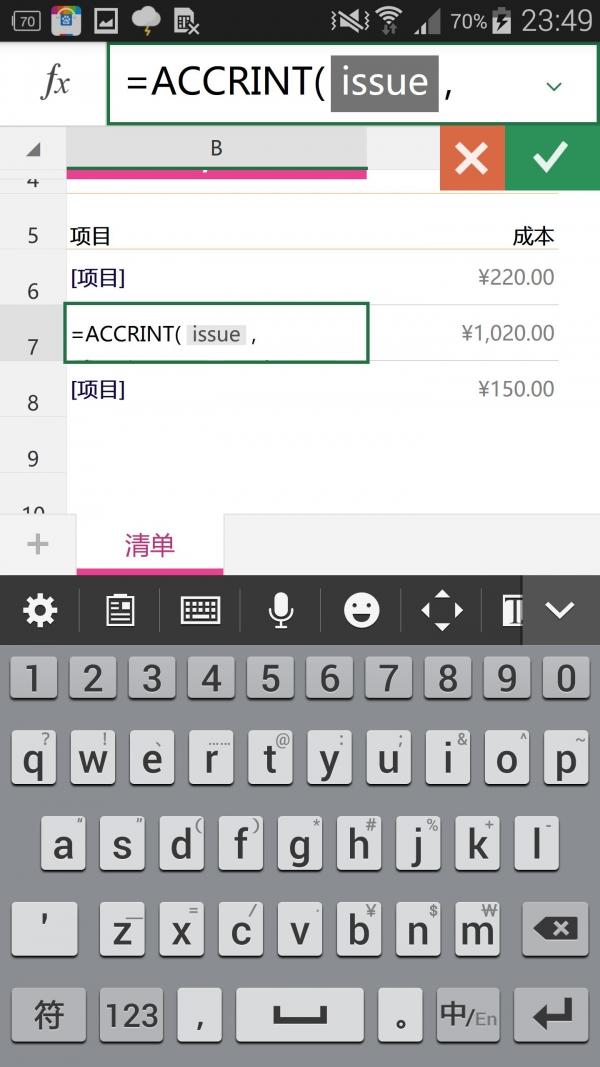
左:WPS定制版函数输入键盘 | 右:微软Office手机版使用的还是系统默认键盘
6、PPT共享演示
笔者曾经评测过WPS与微软Office在平板上的表现,当时对WPS的PPT共享演示功能留下了深刻印象。WPS支持在多台手机与平板之间进行共享播放,观众使用自己的设备,就可以观看演示者的整个演示流程,实现一次简单却精彩的移动会议。微软Office则一直没有这个功能,有点遗憾。
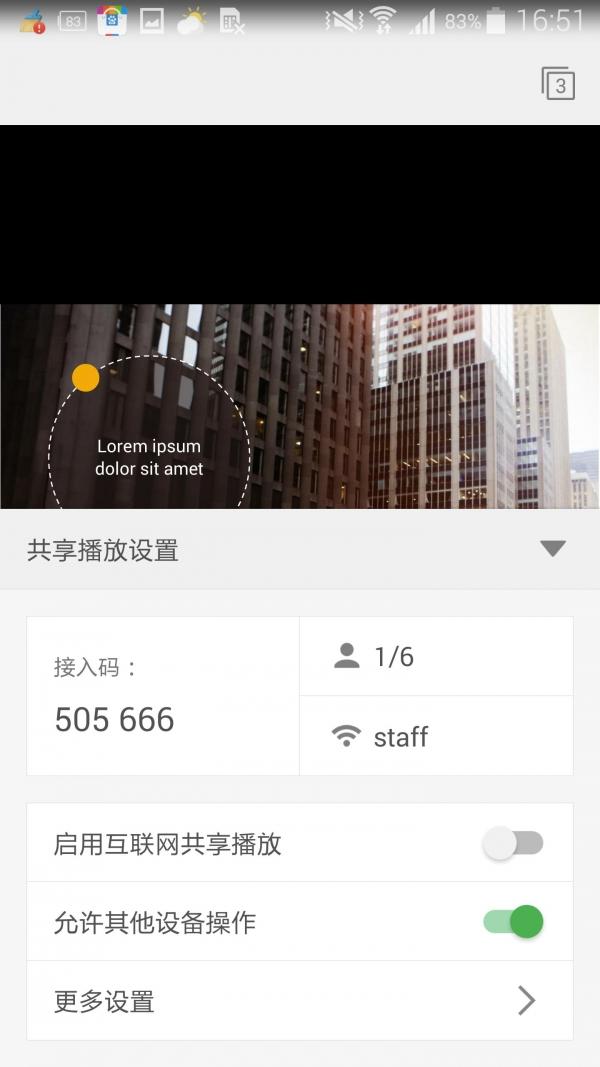
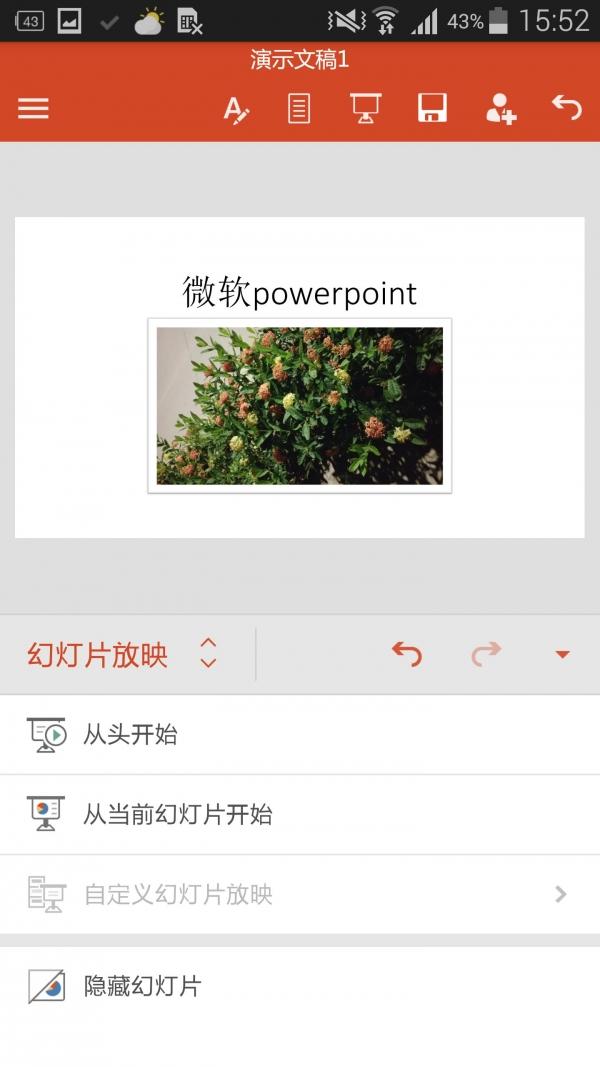
左:WPS 共享播放PPT演示 | 右:微软Office手机版幻灯片播放功能略简单
总结
微软Office绝对是大厂出品,但主要名气的积淀都在PC市场,在移动端的表现,无论是从软件体积、对第三方的开放支持、文档格式丰富度和编辑功能上,都稍弱于国产的WPS Office手机版,特别是适应手机显示模式,仅仅Word和PowerPoint支持,Excel被抛弃。而且也缺失了像WPS那样的共享演示功能,对云端功能过度依赖,云端服务器在国内表现不算稳定。所谓“重剑无锋,大巧不工”,在移动办公时代,绝不是触屏族的口味,最好的解读还是要把“轻、快、美”做足,给用户更好更贴心的体验。如果让笔者客观选择的话,会留下WPS作为常驻手机的移动办公软件。